在我们使用电脑进行重置系统的时候可能出现“BitLocker恢复,输入此驱动器的恢复密钥”的提示,那原因是什么呢?该怎么去解决呢?
原因分析:
新版win10系统采用了新的加密机制,当使用微软账户登录系统后,会自动开启设备加密功能。此时进行一键恢复或重置系统,会提示“BitLocker恢复,输入此驱动器的恢复密钥”。此功能主要用于保障电脑数据的安全。
解决方案:
使用其他电脑或者手机,打开网址: https://account.microsoft.com/devices/recoverykey ,然后按照提示输入之前用于登录系统的微软账户和密码,登录后可以在网页端看到该电脑的恢复密钥。
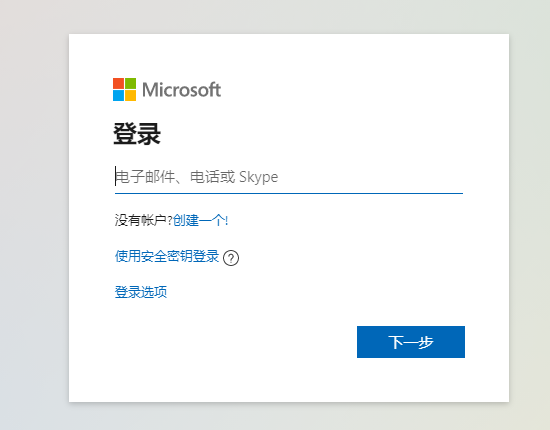
1、如果网页端有多台电脑,请按照系统下的计算机名进行区分。
2、如果网页端一台电脑下有多个恢复密钥,请按照当前电脑屏幕上显示的恢复密钥ID的开头进行区分,如DDC*****。
以上就是关于重置系统的时候出现“BitLocker恢复,输入此驱动器的恢复密钥”的解决办法,如果你有任何疑问可以点击网站顶部的意见反馈,小编将第一时间进行回复。
uc电脑园提供的技术方案或与您产品的实际情况有所差异,您需在完整阅读方案并知晓其提示风险的情况下谨慎操作,避免造成任何损失。

浏览次数 14156
浏览次数 14332
浏览次数 1066
浏览次数 25852
浏览次数 548
未知的网友